在数字时代,代理的力量是不容忽视的。它们提升了在线隐私、安全性和可访问性,使其成为普通用户和企业都不可或缺的工具。然而,如果我们告诉你,通过同时使用不同的代理服务器,你可以将在线能力提升到一个新的水平呢?这种能力不仅能解锁众多好处,而且实施起来也出乎意料地简单!
因此,我将解释如何利用多重代理的潜力,无论是为了更快的互联网访问、增强隐私,还是高效的网页抓取。是时候将你的在线存在提升到新的高度了!
代理的工作原理以及同时使用多个代理的原因
在深入研究同时使用多台服务器的复杂性之前,必须了解这些服务器的功能,以及为什么对同时使用多台服务器的需求日益增长。
这些是如何工作的
- 在线通信中介:此类解决方案充当用户设备与他们希望访问的网站或在线资源之间的中介。您发出的任何请求都会经过中介服务器,然后中介服务器会检索数据并将其发送回您的设备。
- IP 掩蔽:代理服务器的主要功能之一是掩蔽您的 IP 地址。您的 IP 地址被隐藏,由中间服务器的 IP 地址替换,使请求看起来好像来自不同的位置。
- 访问控制:可以配置代理以限制或授予对特定网站或在线服务的访问权限。此功能通常由组织用于控制员工的互联网访问。
想了解更多?查看这些帖子!
现在,让我们来探讨一下为什么个人、企业和您可能需要同时使用多个代理服务器的令人信服的理由:
内容本地化
- 全球影响力:希望跨境拓展线上业务的企业需要本地化内容。多个代理允许他们访问特定区域的内容,以适应和制定营销策略。
- 用户体验:为了获得无缝的用户体验,内容必须与文化和语言相关。多个代理可以访问本地网站和资源,以实现准确的内容适配。
增强隐私和安全性
- 分层保护:使用代理组合可以增加隐私和安全层,使恶意实体更难以追踪您的在线活动。
- 数据加密:一些代理提供加密,在传输过程中保护您的数据。
高效的网页抓取
- 数据聚合:企业和研究人员经常依靠网络抓取来收集数据。多个代理允许您同时从多个来源抓取数据,从而实现高效的数据聚合。
- 避免被屏蔽:网站可能会采用反抓取措施。不同的代理可以帮助避免被屏蔽,因为每个请求似乎都来自一个唯一的来源。
发现有关该主题的更多信息:5 个最佳网页抓取工具
负载均衡
- 最佳资源分配:在多个代理之间分配互联网流量可确保负载平衡。这可防止单个代理过载并保持平稳运行。
- 不间断服务:如果一个应用程序遇到停机或问题,其他应用程序可以无缝接管,确保不间断服务。
速度和性能
- 更快的访问:多个代理使您能够通过最有效的服务器连接到网站,从而提高加载时间和整体互联网速度。
- 流媒体和游戏:游戏玩家和流媒体爱好者可以使用不同的代理来绕过地理限制,实现无延迟的游戏和不间断的内容流。
如何在 Windows 中设置多个代理服务器?Chrome 和 Edge 说明
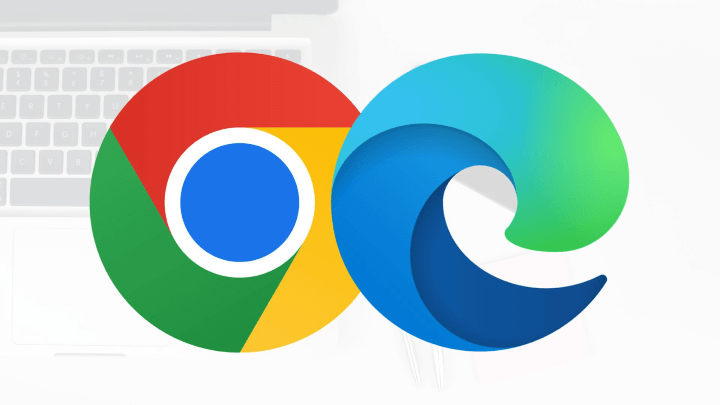
由于 Google Chrome 和 Edge 的机制相似,因此配置多个服务器的过程几乎相同。我保证这很容易!
第 1 步 – 访问 Internet 属性
- 让我们开始吧!单击 Windows 开始按钮。
- 现在,绕道到“控制面板”并单击它。
- 在控制面板中,您会找到“网络和 Internet”部分;单击它。
- 在这个数字世界里,“Internet Options”正在等着你。只需点击一下,你就可以开始了。
第 2 步 – 连接设置
- 瞧!您已进入 Internet 属性领域。现在,只需单击一下即可转到“连接”选项卡。
- 在“连接”选项卡下,您将找到通往下一个目的地的网关:“LAN 设置”。让我们单击此处继续。
步骤 3 — 配置代理设置
- 在“LAN 设置”窗口中,我们的选项正在等待您。首先,选中“为 LAN 使用代理服务器”旁边的复选框。这标志着我们的旅程开始了。
- 接下来,选中“绕过本地地址的代理服务器”旁边的框。这可确保本地网络流量走捷径,绕过代理。
现在,让我们单击“高级”按钮进行更深入的了解。
步骤 4 — HTTP 设置
- 现在该具体了!对于 HTTP(标准网页)连接,您需要在“HTTP”字段中输入所选服务器的 IP 地址。
- 在旁边的“端口”字段中,只需输入您的代理服务器使用的端口号。
步骤 5 — 安全 (SSL) 设置
- 对于安全连接,同样简单。在“安全”部分的“SSL 代理”字段中提供 SSL 服务器的 IP 地址。
- 在旁边的“端口”字段中弹出相关端口号。
步骤 6 — FTP 和 SOCKS 设置
- 配置 FTP(文件传输协议)代理设置的路径很清晰。在“FTP”字段中输入 FTP 服务器的 IP 地址。
- 类似地,将 FTP 代理服务器的连接端口号滑入“端口”字段。
- 现在,别忘了我们的 SOCKS(Socket Secure)代理!将 SOCKS 代理服务器的 IP 地址输入到“SOCKS”字段中。
- 要完成这个动态二重奏,请在相邻的“端口”字段中输入 SOCKS 代理服务器的连接端口号。
第 7 步 — 保存并应用!
您的设置配置得很漂亮!单击“确定”关闭“连接设置”窗口,完成设置。现在,单击“应用”,然后再次单击“确定”以保存您的代理服务器设置并告别“Internet 属性”窗口,使设置正式生效。您已全部设置完毕!
Firefox 的多代理说明
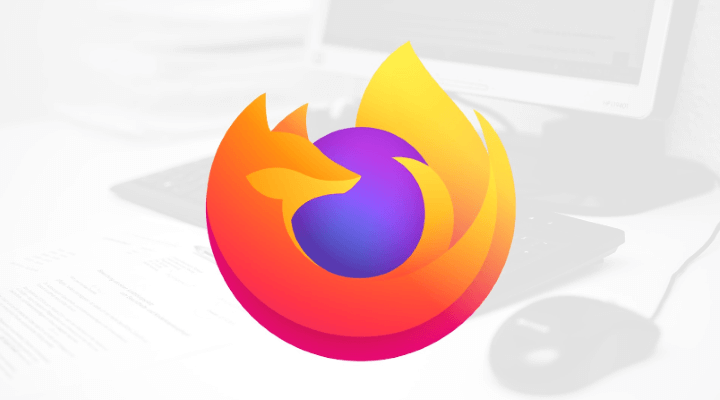
步骤 1 — 访问 Firefox 选项
- 欢迎来到 Mozilla Firefox 的世界!打开计算机上的浏览器。
- 要显示顶部菜单栏,只需按“Alt”键。
- 现在您已经显示菜单栏,请单击“工具”。
- 从下拉菜单中,点击“选项”并观察所需的窗口出现。
- 旅程的下一站是“高级”选项卡。在选项窗口中单击它…
第 2 步 — 配置设置
- 现在该进入“网络”选项卡了,单击一下。
- 在这里,你会找到“设置”按钮;继续点击它。连接设置窗口将打开。
- 点击复选框选择“手动代理配置”选项。
步骤 3 — HTTP
对于 HTTP 代理配置,在“HTTP 代理”字段中输入中间服务器的 IP 地址。在相邻的“端口”字段中,输入 HTTP 中间服务器使用的端口号。就这么简单!
步骤 4 — SSL 代理配置
要配置 SSL(安全套接字层)代理设置,请在“SSL 代理”字段中输入 SSL 代理服务器的 IP 地址。只需在“端口”字段中指定 SSL 代理服务器使用的相关端口号即可。大功告成!
步骤 5 — FTP 和 SOCKS 设置
- 对于 FTP(文件传输协议)代理设置,在“FTP 代理”字段中提供 FTP 中介的 IP 地址。
- 在“端口”字段中,输入与 FTP 代理服务器关联的端口号。
- 同样,在“SOCKS 代理”字段中输入 SOCKS 代理服务器的 IP 地址,配置 SOCKS(Socket Secure)代理设置。在 SOCKS 的“端口”字段中,指定 SOCKS 代理服务器使用的相应端口号。
代理的强大力量
巨大的力量伴随着巨大的责任。我们必须强调,伦理行为应该始终是我们数字追求的核心!尊重他人的权利和隐私,遵守法律界限,并将技术用于积极的目的,这不仅是理想,更是我们的道德义务。
当你开始探索代理服务器和创新数字解决方案的世界时,请记住,你的行为会在数字领域留下印记。让这个印记充满伦理行为和负责任的使用。这样做不仅能保护你的在线存在,还能为一个建立在信任、诚信和尊重之上的数字世界做出贡献。
因此,无论你是寻求增强隐私的个人,还是希望扩展在线视野的企业,都要以诚信拥抱新解决方案。通过创新与伦理的正确结合,你将解锁数字时代的真正潜力,使其成为一个更安全、更互联、充满无限可能的激动人心的地方!